La información que se registra en la sección "Datos del negocio" del administrador de Tiendanube tiene diferentes funcionalidades. La principal es enviar información sobre tu tienda online a los buscadores, como Google, para mejorar el desempeño de tu sitio en las búsquedas orgánicas.
Por eso, es muy importante completar esos datos de forma correcta y mantenerlos actualizados. En este tutorial, te mostramos los datos que puedes editar y cómo hacerlo.
Warning
A excepción del nombre de tu tienda, los datos de esta sección no son visibles para tus clientes, solo para Tiendanube y/o Google.
Si lo que quieres cambiar es la información de contacto que les das a tus clientes, puedes ver 📝 ¿Cómo mostrar mi información de contacto?
¡Vamos a los pasos!
1. Ingresar a la sección con el nombre de tu tienda y luego seleccionar "Datos del negocio" dentro del administrador de tu tienda.
2. Una vez ahí, completar o modificar la información en los diferentes campos:
Nombre y descripción:
Nombre de la tienda
Warning
Al cambiar el nombre de tu tienda, no se modifica su URL o dirección web. Para hacerlo, puedes ver los tutoriales 📝 ¿Cómo cambiar mi subdominio de Tiendanube? o 📝¿Cómo tener una dirección web sin el ".mitiendanube.com"?
En este campo, puedes cambiar el nombre de tu tienda. Este es el nombre con el que se va a mostrar para tus clientes en su navegador.
Te recomendamos agregar el nombre de tu marcar acompañado de una palabra clave, para que los buscadores de Google lo tengan en cuenta.
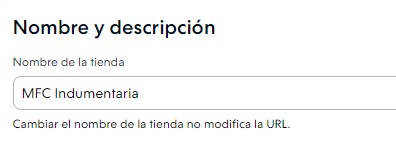
Info
Si todavía no sabes con seguridad qué nombre usar para tu negocio, te recomendamos el artículo de nuestro blog 📝 Cómo crear un nombre de marca atractivo y original.
Breve descripción
En este campo puedes incluir una descripción simple y objetiva de tu negocio, con palabras clave que ayuden a Google a reconocerlo.
Te sugerimos mantener activa la casilla "Usar el nombre y la descripción del negocio para el SEO de la tienda".
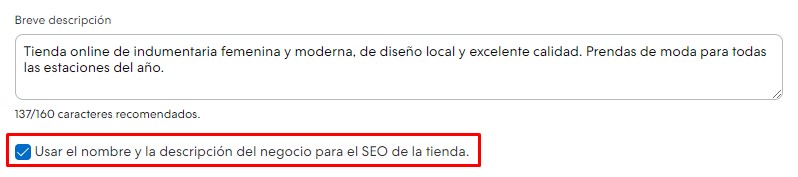
Datos generales:
Número de teléfono
Puedes editar el tipo de teléfono, el código de país, de área y el número de tu negocio.
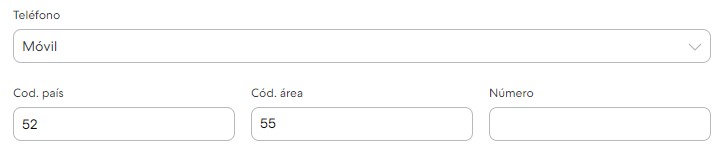
Warning
El número que configures acá no va a ser visible para los usuarios que visiten tu tienda, es información que le brindas a Tiendanube internamente.
Zona horaria
Puedes elegir la zona horaria de tu negocio en el desplegable.

Local de tu negocio
En el menú desplegable, puedes indicar si tienes tiendas físicas, y cuántas.
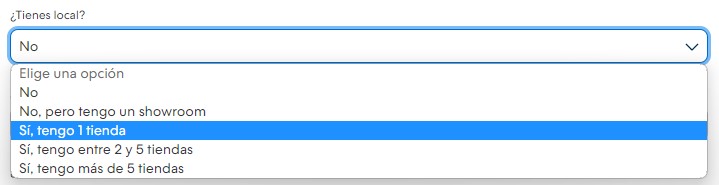
Equipo de trabajo
En este campo, puedes seleccionar cuántas personas trabajan tiempo completo en tu negocio.
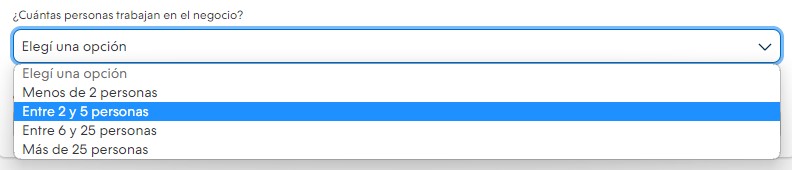
Rubro de tu negocio
Puedes seleccionar el giro de tu negocio del menú desplegable.
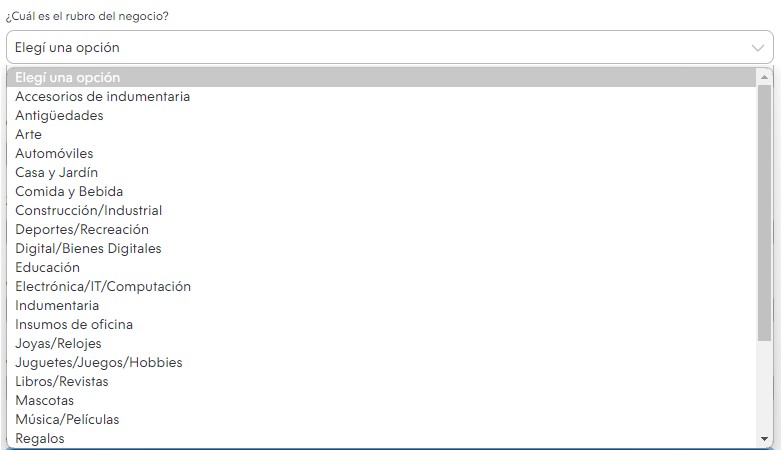
3. Luego de agregar o modificar la información, hacer clic en "Guardar".
¡Listo! 🙌
Ya vas a tener configurados y guardados los datos de tu negocio.
Si bien los cambios se actualizan inmediatamente en Tiendanube, Google puede tomar hasta 4 semanas para indexar la nueva información.























